Hvordan lage et alias for iCloud-e-postadressen din
Miscellanea / / August 05, 2021
Du kan nå få tilgang til iCloud på nesten hvilken som helst større plattform, andre apper som App Store og iTunes er også koblet til iCloud-tjenesten for forskjellige formål. I denne artikkelen vil vi imidlertid snakke om en av spesialfunksjonene der du kan opprette alias for iCloud-e-postadressen din.
ICloud lar deg opprette et alias for iCloud-e-posten din. Aliaset er en lokket e-postadresse for den virkelige e-posten din, og den vil skjule din virkelige e-postadresse. Det er en veldig nyttig funksjon, antar at du ikke vil at noen skal vite din virkelige e-post.
Deretter kan du opprette et alias og sette opp for å sende og motta en e-post, og den andre brukeren vil bare motta alias-e-postadressen. Dermed er identiteten din trygg, å opprette og sette opp et alias for iCloud e-postadresse er veldig enkelt.

Hvordan lage et alias for iCloud-e-postadressen din?
Du kan opprette et alias på din iOS-enhet eller på din Mac; du trenger bare tilgang til en nettleser. Trinnene er veldig enkle og enkle; bare følg dem nedenfor for å lære mer.
Trinn 1) Først, start din Nettleser og besøk icloud.com, sørg for at du har en internettforbindelse, og bruk deretter eple ID legitimasjon, logg inn på iCloud-kontoen din.

Steg 2) Etter at du har logget på kontoen din, klikker du på Post ikon.
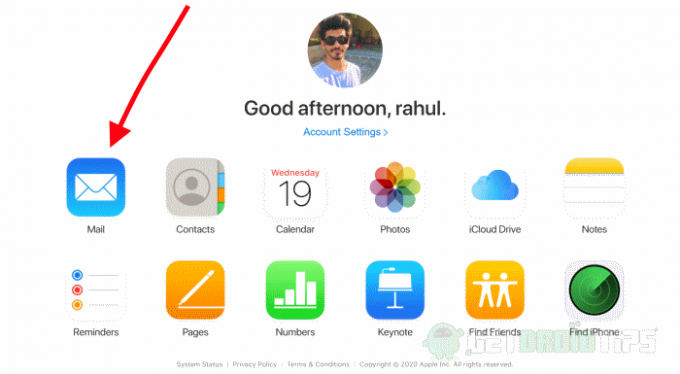
Trinn 3) Nå vil du være i innboksen, Klikk på Innstillinger ikonet nederst til venstre på skjermen som ser ut som en tannhjul, velg Preferanser alternativ fra undermenyen.

Trinn 4) En melding vises midt i vinduet; som standard vil den være på Generell kategorien. Imidlertid gå til Regnskap og klikk deretter på Legg til et alias alternativ.
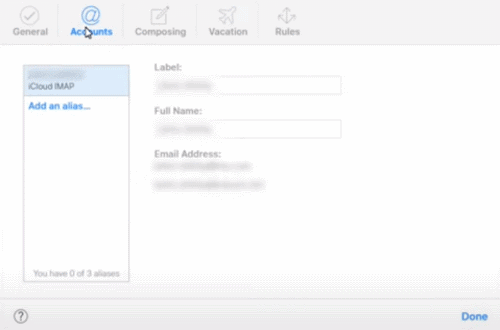
Trinn 5) Etter det dukker det opp en ny melding, her oppretter du aliaset ditt. Under Alias delen, skriver du inn aliaset du vil ha for e-postadressen din. Skriv deretter inn din Fullt navn, bare skriv inn tilfeldig eller noe annet relatert til aliaset ditt i merkeseksjonen.

Hvis du ønsker det, kan du også stille etikettfargen under Etikettfarge Velg en av fargene derfra. Til slutt, for å bekrefte det og opprette aliaset ditt, klikker du bare på OK knappen nedenfor; ditt alias er opprettet.
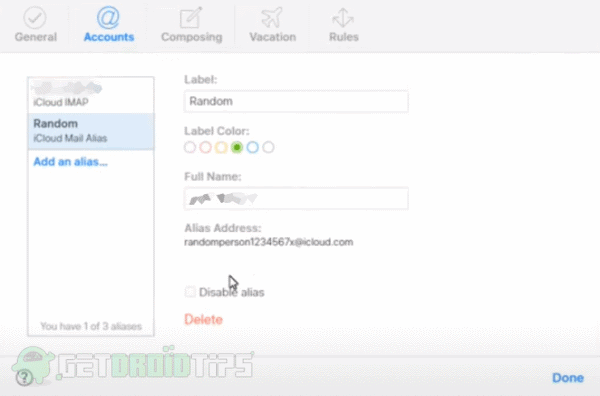
Trinn 6) Klikk på Ferdig for å lukke ledeteksten hvis du ønsker å deaktivere aliaset, velg bare Deaktiver alias boksealternativ og klikk på Ferdig. For å slette aliaset, klikk på Slett alternativet, og bekreft slettingen.
Konklusjon
Hvis du ønsker å konfigurere det nyopprettede Aliaset på iOS-enheten din, går du til iCloud-alternativet i innstillingsappen. Rull deretter ned og åpne e-postalternativet. Under Tillat sending fra etiketten vil du se aliasene, slå på aliaset du vil bruke.
For å opprette et iCloud-alias, gå til nettskyen, gå til innstillinger> Innstillinger> Kontofanen. Klikk på alternativet Legg til et alias og fyll ut alle nødvendige seksjoner. Klikk deretter på ok-knappen, så er du klar.
Redaktørens valg:
- Hvordan fikse Apple Watch kunne ikke pares med iPhone
- Slik legger du til FaceTime-effekter på iPhone og iPad
- Spill Apple Arcade Games offline
- Hvordan feste samtaler på iMessage
- Hvordan bruke Siri med AirPods og AirPods Pro
Rahul er en informatikkstudent med en stor interesse for fag- og kryptovalutaemner. Han bruker mesteparten av tiden på å skrive eller høre på musikk eller reise på usynlige steder. Han mener at sjokolade er løsningen på alle problemene hans. Livet skjer, og kaffe hjelper.



